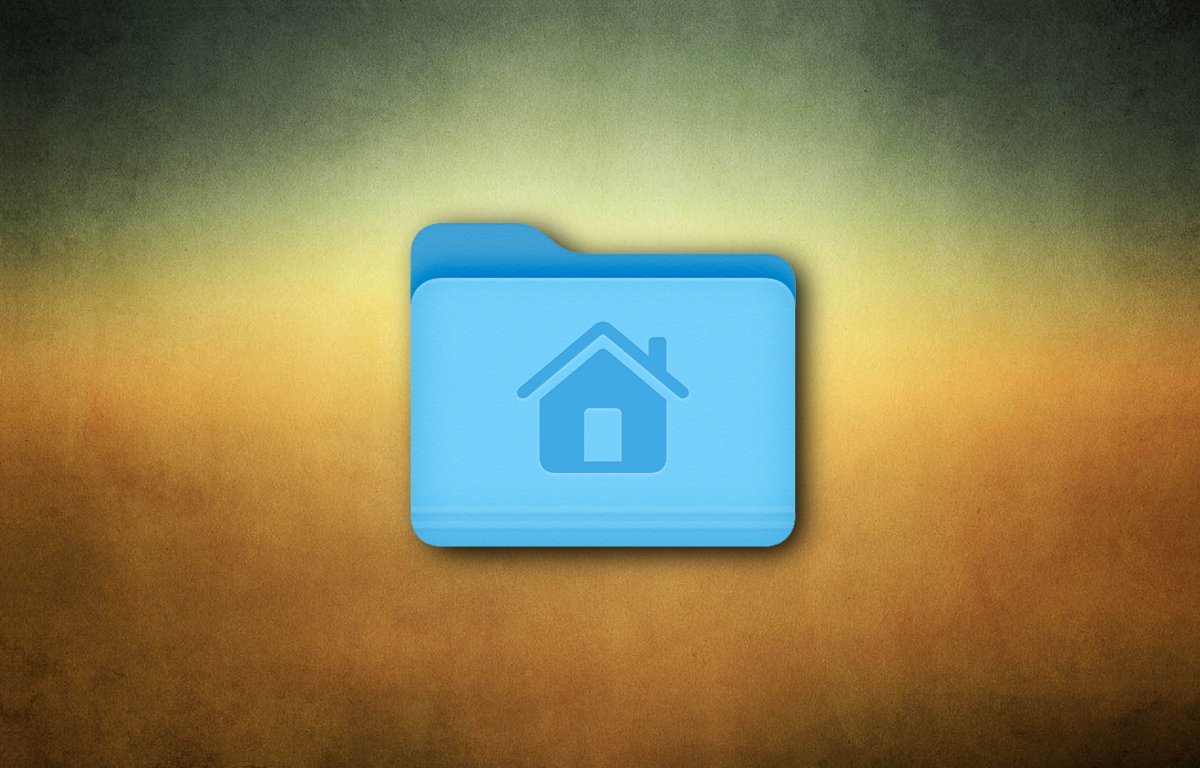
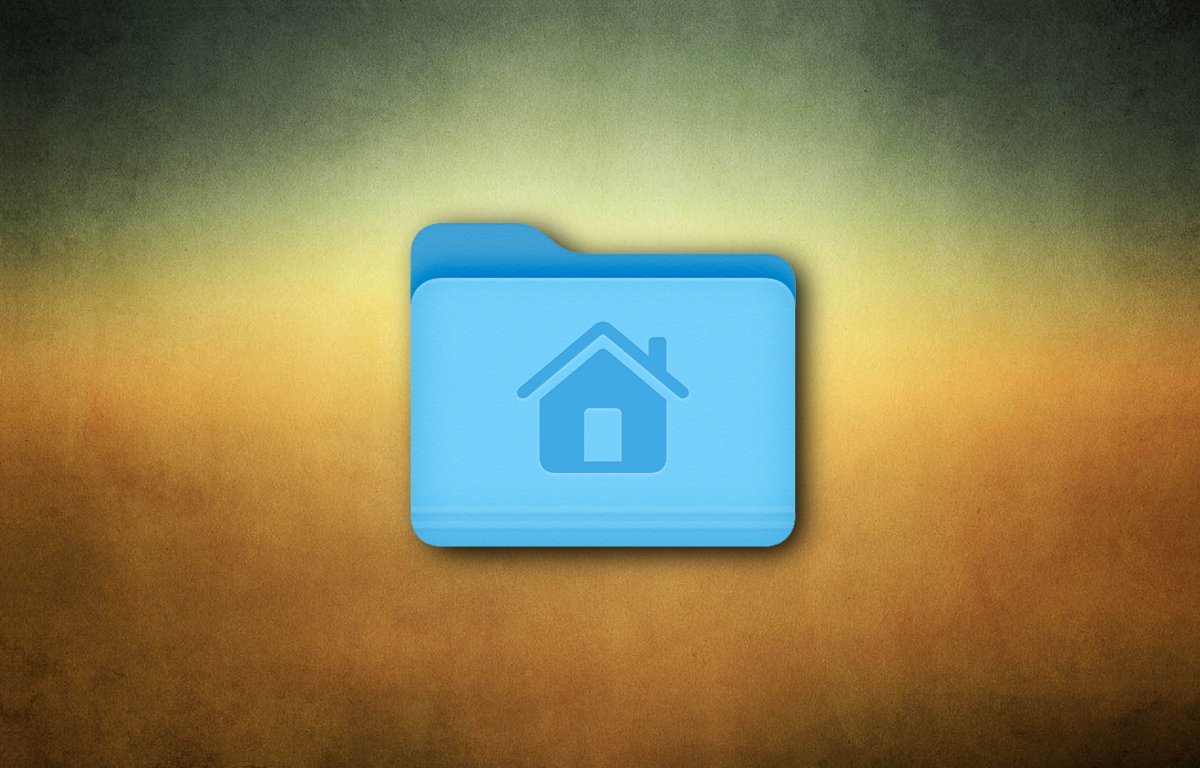
V macOS Ventura můžete přesunout domovský adresář vašeho uživatele na větší nebo rychlejší externí disk. Zde je návod.
V operačních systémech UNIX jsou uživatelské účty uloženy v jednotlivých složkách nazývaných uživatelská složka. Každý uživatel dostane jednu složku.
Složka uživatele obsahuje všechny soubory spojené s každým uživatelem a nastavení pro každého uživatele. Každá uživatelská složka má obvykle systémové jméno uživatele.
Začínáme s uživateli
Vzhledem k tomu, že macOS je založen na UNIXu, jsou uživatelé ukládáni podobným způsobem. Na kořenové úrovni spouštěcího disku vašeho Macu uvidíte řadu složek řízených OS, z nichž jedna se jmenuje Uživatelé.
Uvnitř složky Uživatelé na spouštěcí disketě uvidíte ve výchozím nastavení tři složky: Host, Sdílená a jedna pro uživatele admin (domovská složka), která má na sobě ikonu domu. V našem příkladu se uživatel jmenuje „i7“:
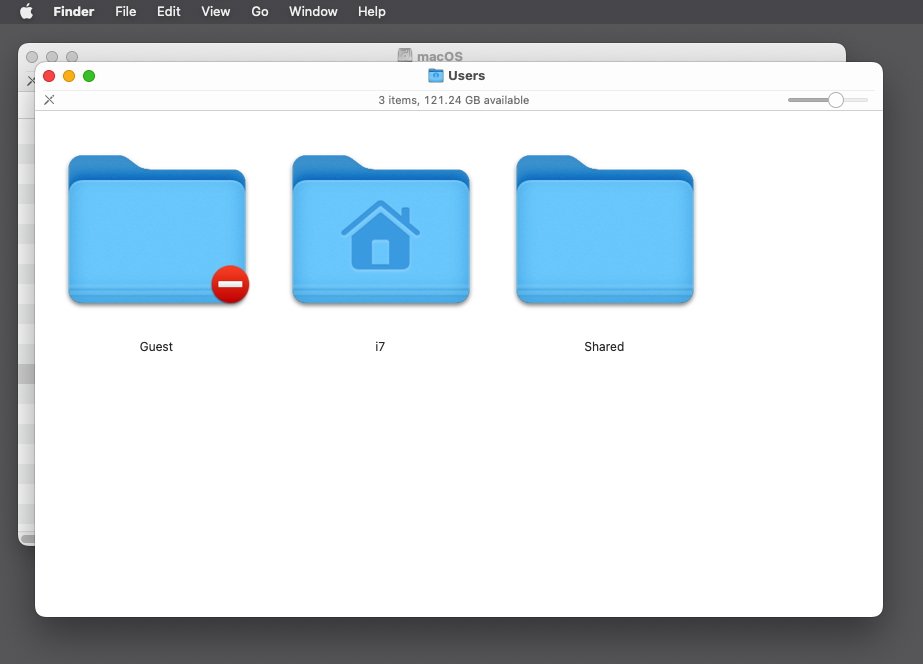
Pokud otevřete domovskou složku administrátora vašeho Macu, uvidíte, že obsahuje velké množství dalších složek. V domovské složce vašeho administrátora jsou také neviditelné soubory a složky, které můžete zobrazit a skrýt pomocí příkazu v aplikaci Terminal v macOS.
Do Macu můžete přidat a odebrat další uživatele pomocí Nastavení systému->Uživatelé a skupiny podokno ve Finderu z nabídky Apple.
Když do Macu přidáte nového uživatele, přidá se mu nová domovská složka ve složce Uživatelé.
Spuštění
Když zapnete svůj Mac, spustí se macOS a načte soubory v domácím držáku uživatele. Některé z nich jsou systémové soubory, některé jsou konfigurační soubory pro Finder a další systémové předvolby a některé jsou konfigurační soubory UNIX, jako jsou „.profile“, „.zlogin“ a „.zprofile“.
To, jak se váš Mac chová, závisí na některých z těchto souborů a dalších souborech, jako jsou předvolby a soubory podpory specifické pro aplikaci, uložené ve skryté složce v domovské složce uživatele s názvem „Knihovna“.
Protože macOS používá některé soubory v domovské složce uživatele při prvním přihlášení, změna různých nastavení pro váš Mac nebo pro konkrétní aplikace změní tyto soubory, které se načítají při přihlášení.
Některé z těchto souborů se také mohou číst a zapisovat, když se rozhodnete Odhlásit se z nabídky Apple. Přihlášení a odhlášení vám umožní změnit uživatele na vašem Macu, aniž byste museli restartovat.
Další věc, kterou je třeba poznamenat, je, že vše na vašem Macu plocha počítače je také ve skutečnosti uložena ve složce s názvem „Desktop“ v domovské složce vašeho uživatele. Pokud dvakrát kliknete na složku „Desktop“, uvidíte přesně stejný obsah, jaký je zobrazen na ploše vašeho Macu.
To je důvod, proč když se odhlásíte a znovu přihlásíte jako jiný uživatel, uvidíte jinou plochu specifickou pro daného uživatele.
Příprava na přesunutí domovské složky
Po desetiletí poskytuje macOS málo známou možnost přesunout domovskou složku vašeho uživatele na jiný svazek. V macOS Ventura je to ve skutečnosti velmi snadné, protože je to skryto v nastavení Uživatelé a skupiny v aplikaci Nastavení systému.
Někteří uživatelé nahlásili chybu v macOS Ventura při pokusu o přesunutí domovské složky administrátora, ale zdá se, že Apple tuto chybu opravil od macOS Ventura 13.3.1 – takže se ujistěte, že jste aktualizovali svou verzi macOS na nejnovější verzi .
Při přípravě přesunu domovské složky na jiný svazek byste měli nejprve udělat několik věcí.
Je zřejmé, že je dobré nejprve provést úplnou zálohu vašeho Macu včetně všech souborů a spouštěcí diskety pro případ, že by se něco pokazilo.
Protože se při přesunu domovské složky na jiný svazek přesune také vše na vaší ploše, měli byste nejprve vyčistit plochu přesunutím velkých souborů nebo důležitých souborů na jiný svazek pro případ, že by se něco pokazilo.
Také byste měli přesunout všechny soubory ze složek „Stahování“ a „Dokumenty“ ve své domovské složce, protože také zabírají místo.
Nakonec ve složce „Library“ ve vaší domovské složce je další složka s názvem „Cache“, která může být poměrně velká – ve většině případů až několik gigabajtů. Vyčištěním této složky se zmenší velikost původní domovské složky.
Chcete-li tak učinit, nejprve ukončete všechny aplikace, otevřete složku „Cache“ ve složce Library vaší domovské složky, vyberte vše (Příkaz-A)a přesuňte jej do koše. Restartujte Mac a poté Prázdný koš z Nálezce Jídelní lístek.
Tím se vymaže většina souborů mezipaměti a ušetří se gigabajty místa.
Mějte také na paměti, že výkon svazku, do kterého přesunete svou domovskou složku, ovlivní, jak rychle se váš Mac spustí a bude fungovat. Použijte co nejrychlejší disk a nejlépe svazek na SSD.
Pokud je cílový svazek na externím USB disku, výkon bude pravděpodobně pomalejší, než když je vaše domovská složka uložena na interním SSD vašeho Macu.
Jak přesunout domovskou složku v macOS Ventura
Nyní jste připraveni přesunout domovskou složku na jiný svazek.
Než to však uděláte, je třeba si uvědomit jednu věc: když změníte domovskou složku v macOS, operační systém ve skutečnosti hýbat se kterýkoli z vašich souborů: vše, co skutečně udělá, je vytvořit novou uživatelskou složku ve vybraném cíli. Stále musíte přesunout všechny soubory a složky z původní uživatelské složky ručně do nového umístění, což může být poměrně časově náročné.
Mějte tedy na paměti, že přesunutí domovské složky není jednorázový proces.
Chcete-li vytvořit novou domovskou složku, otevřete Nastavení systému z nabídky Apple a poté vyberte Uživatelé a skupiny ze sloupce vlevo:
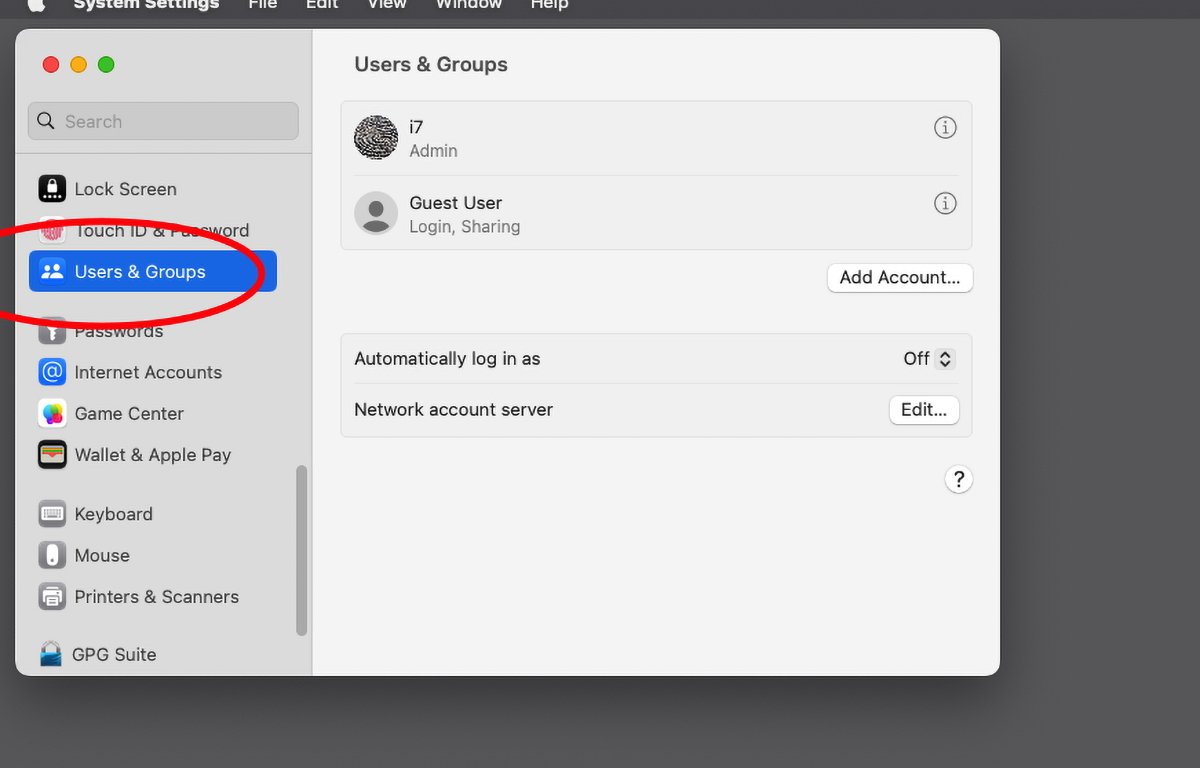
Vyberte „Uživatelé a skupiny“.
Dále klikněte se stisknutou klávesou Ctrl nebo pravým tlačítkem myši na jméno uživatele správce v seznamu Uživatelé a skupiny a vyberte Pokročilé možnosti. Zadejte své heslo správce a zobrazí se list s několika možnostmi pro tohoto uživatele.
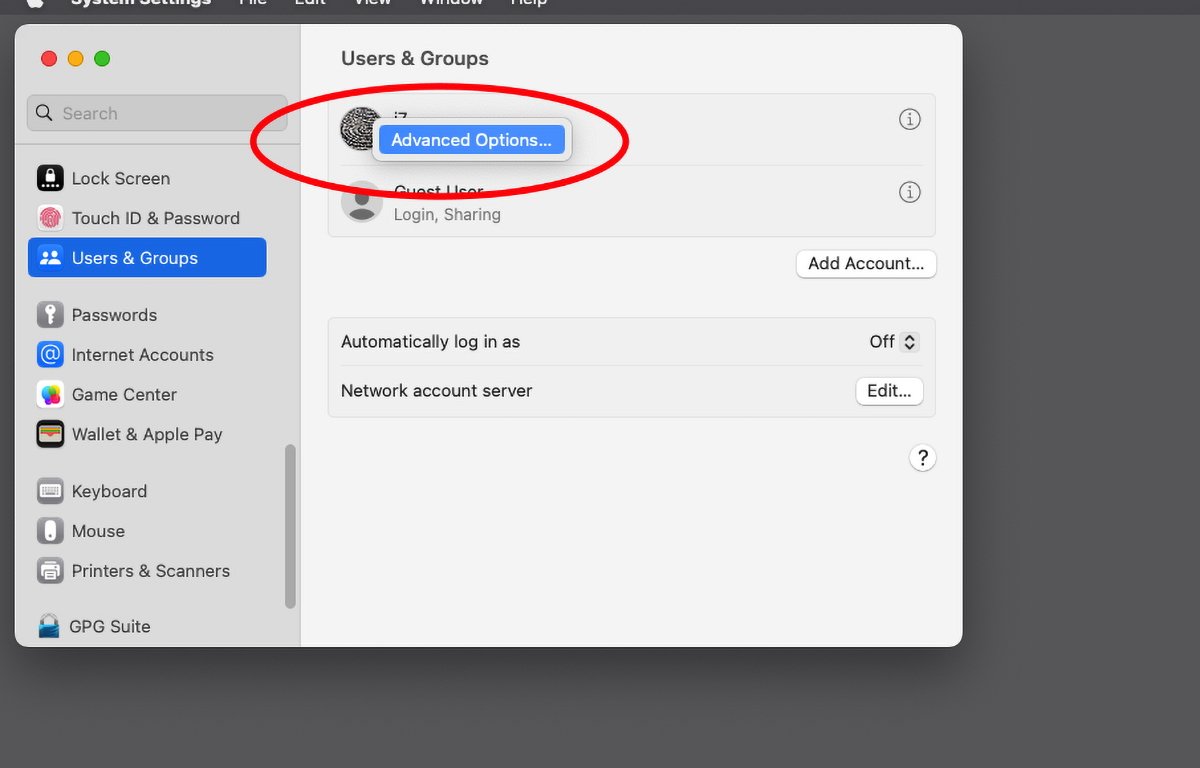
Klepněte se stisknutou klávesou Ctrl na uživatelské jméno.
Pokud rolujete dolů asi do poloviny, uvidíte sekci s názvem „Domovský adresář“ a napravo od ní aktuální cestu k domovské složce uživatele. Také na pravé straně je a Vybrat knoflík. Pokud klepnete na toto tlačítko, můžete pomocí standardního podokna souborů vybrat nové umístění domovské složky.
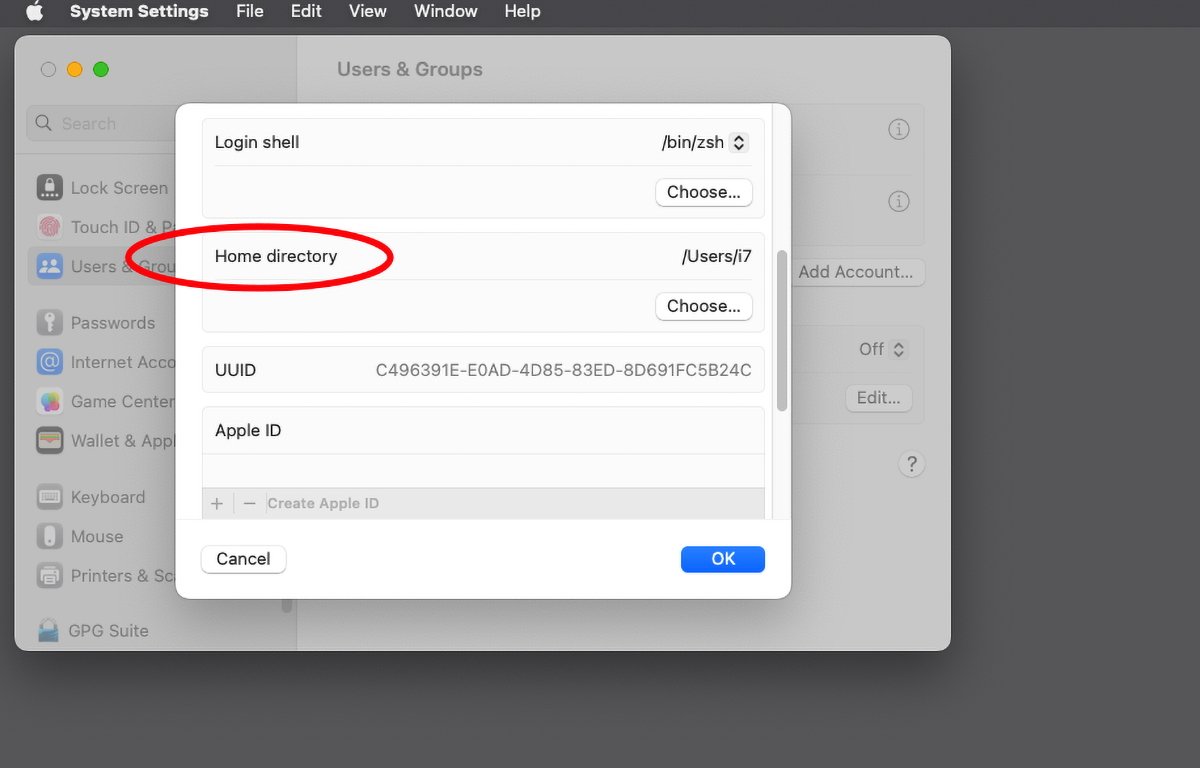
Nastavení domovského adresáře uživatele.
Vyberte nové umístění složky a klikněte OTEVŘENO. Zadejte heslo správce a klikněte OK.
Zobrazí se upozornění: „Chcete-li použít složku, kterou jste zadali jako domovskou složku, musíte restartovat počítač.“, klikněte OK. Váš Mac se restartuje.
Po restartování Macu získáte všechny obrazovky nastavení, jako byste si koupili nový Mac hned po vybalení. Procházejte všechny obrazovky nastavení, dokud neuvidíte plochu macOS.
Nyní se vám zobrazí zcela nový uživatelský účet a nová plocha s výchozími nastaveními macOS. Budete si muset upravit plochu podle svých představ pomocí Finder->Settings a Zobrazit->Zobrazit možnosti zobrazení ve Finderu.
Kopírovat soubory
Jakmile je vše nastaveno podle vašich představ, budete muset zkopírovat soubory ze staré uživatelské složky do nového umístění. Nejlepší je ponechat vše ve staré domovské složce, kde je, pro případ, že byste se do ní chtěli později přepnout.
Nejprve budete muset ve Finderu zobrazit neviditelné soubory, jak je popsáno v článku výše. Jakmile to uděláte, budete muset buď zkopírovat nastavení a soubory aplikační podpory ze své staré uživatelské složky do nové, spolu se všemi soubory, předvolbami a dalšími soubory třetích stran.
Chcete-li zkopírovat staré soubory, můžete tak učinit otevřením staré a nové uživatelské složky vedle sebe a přetažením souborů a složek do nového umístění (což je zkopíruje). Uvědomte si, že tento proces je pomalý a může být náchylný k chybám.
Pokud se cítíte dobře používat aplikaci Terminál, lepší způsob je používat počítače Mac ditto příkaz pro kopírování všeho napříč. Můžete se vyhnout kopírování některých systémových souborů do nového umístění, pokud neobsahují nastavení, která lze změnit, nebo pokud se jedná o soubory OS.
Ale budete muset zkopírovat určité soubory, aby vše fungovalo jako předtím. To zahrnuje většinu souborů a složek, které začínají tečkou (neviditelné soubory a složky), všechny dokumenty, soubory ke stažení, filmy, hudbu, obrázky a cokoli ve složce Veřejné.
Chcete-li použít ditto příkaz, otevřete Terminál a zadejte:
man ditto a stiskněte Vrátit se. Zobrazí se všechny možnosti použití příkazu v Terminálu.
ditto má také tu výhodu, že je schopen automaticky zkopírovat všechna oprávnění k souborům, seznamy ACL a vlastníky a skupiny UNIX. Je to podobné jako obecný příkaz kopírování systému UNIX cpale také ví, jak to udělat s atributy specifickými pro Mac.
Obecně platí, že při použití ditto určíte zdroj a cíl pro soubory i složky, a pokud chcete vidět podrobný popis z každé zkopírované položky, použijte -v a -V vlajky.
Také ne jen slepě ditto celé systémové složky jako např ~/Knihovna/Podpora aplikacíprotože tyto také obsahují mnoho obecných systémových souborů, které se nemění.
Zejména nejdůležitější položky k ditto ze staré domovské složky uživatele do nové jsou:
- Všechny neviditelné soubory nastavení v domovské složce
- Všechny soubory třetích stran a nastavení z ~/Library/
- Soubory třetích stran a nastavení z ~/Library/Application Support
- Nastavení a soubory z ~/Library/Application Support/Xcode
- Soubory třetích stran a nastavení z ~/Library/Calendars
- Soubory třetích stran a nastavení z ~/Library/Contacts
- Soubory třetích stran a Apple a soubory nastavení z ~/Library/Developer
- Pluginy třetích stran z ~/Library/Internet Plug-Ins
- Jakákoli uložená pošta z ~/Library/Mail
- Všechny uložené zprávy z ~/Library/Messages
- Jakýkoli uložený PassKit prochází z ~/Library/Passes
- Uložené fotografie z ~/Library/Photos
- Uložené předvolby z ~/Library/Preferences
- Jakékoli přizpůsobení Pythonu z ~/Library/Python
- Jakékoli pluginy QuickLook třetích stran z ~/Library/QuickLook
- Jakékoli nastavení připomenutí z ~/Library/Reminders
- Jakékoli záložky nebo nastavení z ~/Library/Safari
- Jakékoli nastavení připomenutí z ~/Library/Reminders
- Jakékoli spořiče obrazovky třetích stran z ~/Library/Screen Savers
- Jakékoli přizpůsobení počasí z ~/Library/Weather
Budete také muset přeinstalovat jakýkoli software třetí strany, který instaluje Launch Agents do složky ~/Library.
Tento seznam není v žádném případě vyčerpávající. Budete muset pečlivě zvážit, které soubory a složky přesunete do nového umístění.
Závěrečné myšlenky
Mějte na paměti, že když přemístíte domovskou složku uživatele, přesune se pouze domovská složka – zbytek operačního systému zůstane tam, kde byl původně. Může být snadné na to po chvíli zapomenout a možná se budete divit, proč vaše (stará) uživatelská složka nebyla aktualizována.
Počítejte také s tím, že když přesunete domovskou složku na externí svazek, připojení k tomuto svazku musí být dokonale spolehlivé – což znamená jak disk, tak kabel propojující disk s vaším Macem. Domovská složka je totiž nedílnou součástí macOS a očekává se, že v případě potřeby bude mít okamžitý přístup k souborům v ní uloženým.
Pokud připojení není dokonale spolehlivé a svazek obsahující domovskou složku zmizí byť jen na sekundu, může dojít k podivnému a nedefinovanému chování. Můžete dokonce přijít o data.
Problémem může být také rychlost připojování svazku: pokud je většina macOS na vašem rychlém interním SSD, ale uživatelská složka je na pomalejším externím USB disku, při přihlášení se USB disk nemusí připojit včas, když to OS potřebuje.
Velkou výhodou přesunutí domovské složky na jiný svazek je, že si ji můžete vzít s sebou na externí disk. To vám umožní připojit disk k jinému Macu a nastavit domovskou složku jako výchozí – všechna nastavení přenesete spolu s místem, kde pracujete.
Díky tomu můžete také snadněji zálohovat svou domovskou složku pomocí automatizovaných nástrojů, jako je rsync a další nástroje pro zálohování.
Přesunutí domovské složky na jiný disk má své klady i zápory a před přesunem jakýchkoli souborů byste měli obojí pečlivě zvážit.
Zdroj: appleinsider.com






